Comment supprimer ou supprimer récemment joué sur Spotify
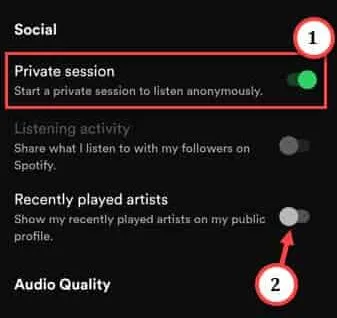
Comment supprimer ou supprimer récemment joué sur l’application Spotify
Correctif 1 – Activer la session privée
Étape 1 – Ouvrez Spotify , si vous ne l’avez pas encore fait.
Étape 2 – Maintenant, si vous regardez dans le coin supérieur droit, vous trouverez l’ icône Paramètres Spotify.
Étape 3 – Lorsque vous aurez suffisamment fait défiler la page, vous trouverez la section Social .
Étape 4 – Basculez la « Session privée » sur le mode « Activé ».
Étape 5 – De plus, assurez-vous de désactiver l’ option « Artistes récemment joués ».
Correctif 2 – Vider le cache Spotify
Étape 1 – Pour ce faire, lancez l’ application Spotify sur votre téléphone.
Étape 2 – Appuyez à nouveau sur ce « ⚙️ ».
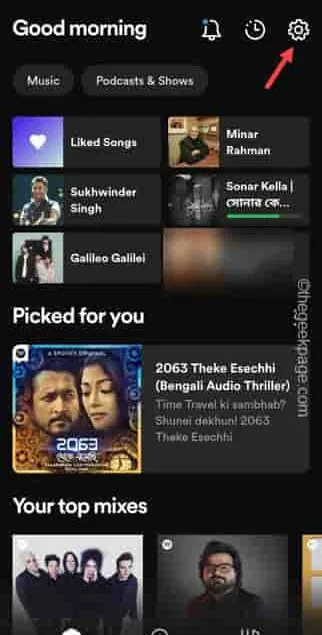
Étape 3 – Cette fois, descendez jusqu’à la section Stockage .
Étape 4 – Ici, vous pouvez suivre la quantité de cache accumulée par Spotify.
Étape 5 – Utilisez la fonction « Effacer le cache » pour nettoyer le cache Spotify dans l’application.
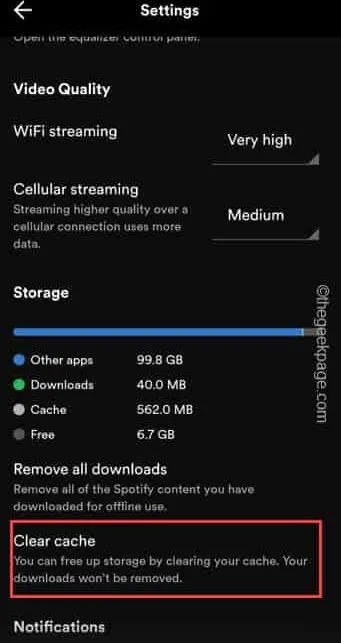
Correctif 3 – Vider le cache Spotify
Étape 1 – Dans un premier temps, maintenez l’icône de l’application « Spotify ».
Étape 2 – Vous verrez que le panneau contextuel est apparu. Ensuite, touchez simplement l’option « ⓘ ».
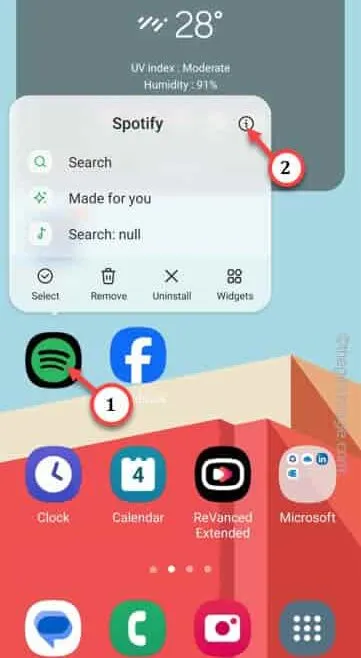
Étape 3 – Une fois que vous avez accédé aux paramètres Spotify sur l’appareil, recherchez les paramètres « Stockage ».
Étape 4 – Touchez -le une fois pour l’ouvrir.
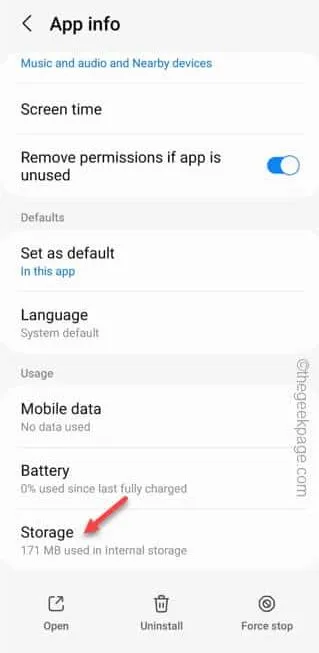
Étape 5 – Dans les paramètres de stockage Spotify, appuyez sur « Effacer les données » pour effacer toutes les données.
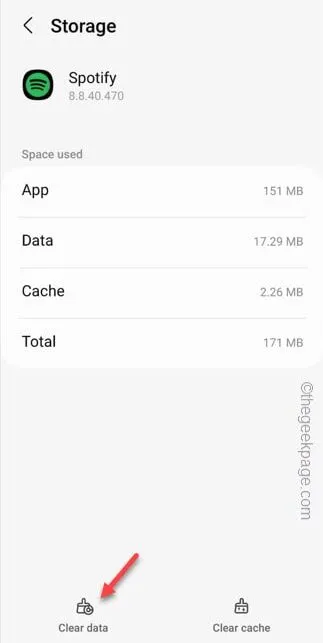
Après avoir effacé les données Spotify, quittez la fenêtre Paramètres .
Correctif 4 – Désinstaller et réinstaller Spotify
Étape 1 – Cette fois, ouvrez les paramètres de votre téléphone. Pour ce faire, recherchez le « ⚙️ » .
Étape 2 – Ensuite, faites glisser vers le haut ou vers le bas pour rechercher et ouvrir les « Applications ».
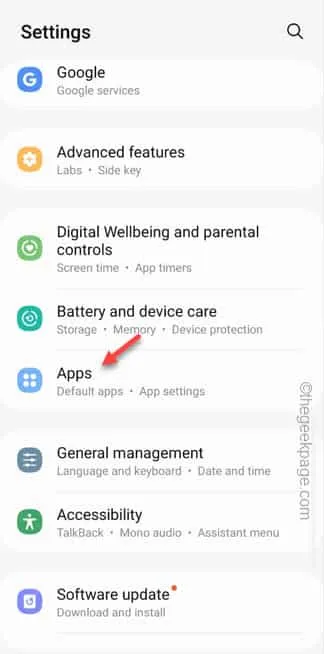
Étape 3 – Habituellement, toutes les applications sont répertoriées par ordre alphabétique.
Étape 4 – Alors, faites glisser jusqu’au bout pour atteindre l’application « Spotify » pour ouvrir ces paramètres.
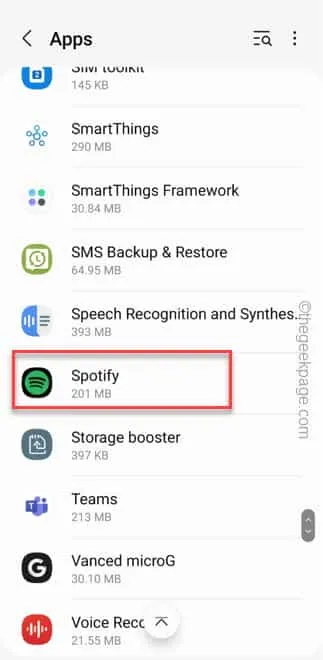
Étape 5 – Appuyez sur « Désinstaller » pour désinstaller l’application Spotify.
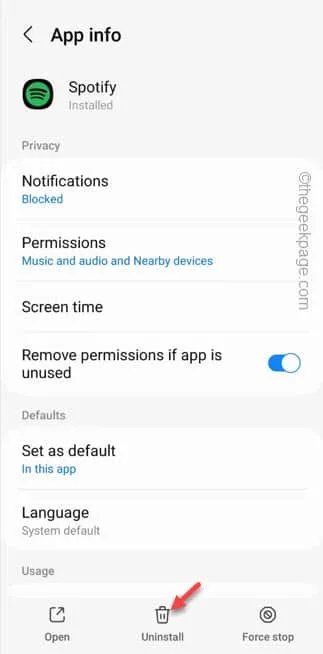
Étape 6 – Lancez le Play Store et réinstallez l’ application Spotify .



Laisser un commentaire